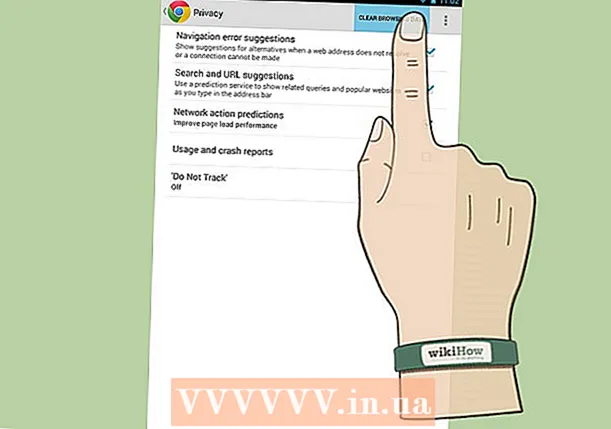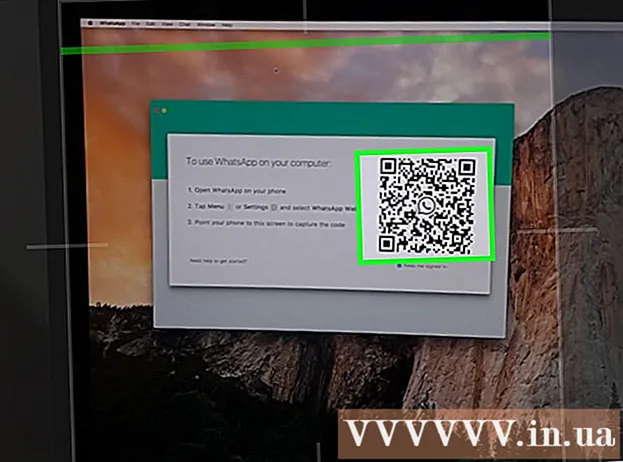
Inhalt
Dësen Artikel weist Iech wéi Dir WhatsApp op Ärem iPhone, Android oder Computer eroflueden an installéieren.
Schrëtt
Method 1 vun 3: Um iPhone
Öffnen den iPhone App Store. Dës App gesäit aus wéi e wäissen "A" op engem hellbloen Hannergrond. Normalerweis gesitt Dir dës Uwendung op Ärem Startschierm (Startschierm).

Touch Sichen (Sichen). Dëse Luppeknäppchen ass um Enn vum Bildschierm.
Ausgefall der "Sich" Bar. Dir gesitt dës Bar uewen um Écran.

Typ whatsapp Sichbar, da beréiert Sichen. Dëse Knäppchen ass am ënneschten riets vum Bildschierm.
Touch GET (Eroflueden) op der rietser Säit vu WhatsApp. WhatsApp ass eng gréng App déi eng wäiss Chat Bubble ronderëm Ären Telefon huet.
Wann Dir WhatsApp virdrun erofgelueden hutt, wäert dëse Knäppchen eng Wollek Ikon mat engem Pfeil no ënnen weisen. Nodeems Dir d'Wollek beréiert hutt, gëtt Dir gefrot ob Dir WhatsApp wëllt eroflueden.
Touch INSTALLÉIEREN (Installéieren) wann uginn. Dëse Knäppchen ass an der selwechter Positioun wéi de Knäppchen GET.
Gidd Äert Apple ID Passwuert an wann et gefrot gëtt. Wann Dir Iech viru kuerzem op Ärem Apple ID am App Store ënnerschriwwen hutt, braucht Dir dëse Schrëtt net ze maachen.
- Dir kënnt och Är Touch ID benotzen wann se vun Ärem iPhone ënnerstëtzt ginn.
Waart bis den Download fäerdeg ass, da klickt OPEN (Opmaachen). Dëse Knäppchen ass op der rietser Säit vu WhatsApp. Wann eemol getippt ass, wäert WhatsApp opmaachen, sou datt Dir mam Setup weidergoe kënnt.
Touch ok oder Don an erlaben (Net erlaabt) wann Dir eng Pop-up-Fënster gesitt. Dës Fënstere froen ob Dir WhatsApp wëllt erlaben Zougang zu Äre Kontakten ze kréien an ob WhatsApp Iech Notifikatioune schécke kënnt.
Touch Averstanen & Weider (Averstanen & Weiderféieren). Dëse Knäppchen ass am ënneschten Deel vum Bildschierm.
Gidd Är Telefonsnummer a klickt duerno Gemaach (Fäerdeggestallt). Är Telefonsnummer ass am Textfeld am Zentrum vum Bildschierm, an de Knäppchen Gemaach an der ieweschter rietser Eck.
Touch Jo wann et eng Ukënnegung gëtt. WhatsApp schéckt e Bestätegungscode an d'Messages Sektioun vun Ärem iPhone.
Wann et keng Telefonsnummer gëtt, wou d'Messagen entgéint kommen, tippen Ruff mir un an Är Nummer kritt en automateschen Uruff mat engem Bestätegungscode.
Tippen op den Home Knäppchen, da maach de Message op. D'App weist eng wäiss faarweg Chatblase op engem gréngen Hannergrond.
Öffnen SMSen vu WhatsApp. Dir gesitt an der Noriicht eppes wéi "Äre WhatsApp Code ass ..." (Äre WhatsApp Code ass ...)
Gidd de 6-Zifferen Code op WhatsApp. Wann Dir richteg getippt hutt, erlaabt WhatsApp Iech mat Ärem Profil ze personaliséieren.
Gitt Ären Numm an. Maacht dëst andeems Dir den "Ärem Numm" Textfeld am Zentrum vum Écran beréiert an Ären Numm tippt.
- Dir kënnt och e Profilbild op dës Säit bäifügen.
- Dir hutt och d'Méiglechkeet ze beréieren Restauréieren an der oberer rechter Ecke vum Bildschierm fir Är Chatgeschicht erëmzefannen. Dëse Knäpp funktionnéiert nëmme wann Dir WhatsApp virdrun op dësem Telefon benotzt hutt.
Touch Gemaach. Elo wou WhatsApp op Ärem iPhone installéiert an opgeriicht ass, kënnt Dir ufänken WhatsApp ze benotzen! Annonce
Method 2 vun 3: Op Android
Öffnen de Google Play Store op Ärem Android. Dës App huet villfaarweg Dräieck op engem wäissen Hannergrond. Dir fannt dës App am Application Tray.
Tippen op d'Lupp Ikon. Dëse Knäppchen ass an der oberer rechter Ecke vum Bildschierm.
Typ whatsapp Sichbar, a klickt dann op de Knäppchen Gitt (Lupp). Dëse Schrëtt hëlleft fir WhatsApp am Play Store ze sichen; Normalerweis wier dat dat Top Resultat op der Säit déi erschéngt.
Tippen op "WhatsApp Messenger". Dëst ass Schrëtt an d'WhatsApp Uwendungssäit.
Touch INSTALLÉIEREN (Astellung). Dëse Knäppchen ass an der oberer rechter Ecke vum Bildschierm.
Touch de Knäppchen AKZEPTÉIEREN (Akzeptéiert) wann et Avis gëtt. Dëse Knäppchen ass um Enn vum Pop-up Menu. Dir wäert gefrot ginn ob Dir WhatsApp Downloads op Ärem Android akzeptéiert.
Wait fir WhatsApp erfollegräich erofzelueden, da fléissendem OPEN (Opmaachen). Dir gesitt dëse Knäppchen op der rietser Säit vum Bildschierm. Elo gëtt WhatsApp op Android installéiert an Dir kënnt et opbauen.
Touch ASTEMM A WEIDER (Averstanen a Fuert weider). Dëse Knäppchen ass am ënneschten Deel vum Bildschierm.
Gitt Är Telefonsnummer an. Dir musst Är Telefonsnummer am Textfeld an der Mëtt vun der Säit aginn.
Touch ok wann et eng Ukënnegung gëtt. WhatsApp schéckt eng SMS mat engem Bestätegungscode op d'Telefonsnummer déi Dir uginn hutt.
Wann Dir keng Telefonsnummer hutt wou Dir Noriichte kritt, da beréiert Ruff mir un (Call me) an Är Nummer kritt en automateschen Uruff informéiert iwwer de Bestätegungscode.
Öffnen Är Messagesektioun vun Ärem Handy. Dir gesitt eng nei SMS hei.
Tippen op den neie Message. An der Noriicht wäert normalerweis soen "Äre WhatsApp Code ass ... awer Dir kënnt einfach op dëse Link tippen fir Ären Apparat z'iwwerpréiwen".
Gitt e 6-Ziffercode an WhatsApp an. Soulaang wéi et kee Feelertyp ass, hëlleft dëse Schrëtt mat Telefonverifikatioun a Viruleedungen op d'Kont Kreatiounssäit.

Gitt Ären Numm a Foto an. Dir musst keng Foto bäifügen, awer et wäert et méi einfach fir anerer an Äre Kontakten Iech ze erkennen (besonnesch wann Dir en aneren Numm benotzt).- Wann Dir WhatsApp virdrun erofgelueden hutt, hutt Dir als éischt d'Méiglechkeet fir Är Chatgeschicht ze restauréieren.
- Dir kënnt och beréieren Benotzt Facebook Info fir Äre Facebook Numm a Foto ze benotzen.

Touch nächst (Fortsetzung). Dëse Knäppchen ass an der oberer rechter Ecke vum Bildschierm. WhatsApp ass elo installéiert an op Android opgeriicht - Dir kënnt WhatsApp an Ärer Fräizäit benotzen. Annonce
Method 3 vun 3: Um Computer
Gitt op d'WhatsApp Websäit op Ärem Computer. Websäit Adress ass https://www.whatsapp.com/. Dir kënnt d'Desktop Versioun vu WhatsApp op dëser Säit eroflueden.
WhatsApp muss och op Ärem Handy installéiert ginn fir Iech op WhatsApp um Computer unzemellen.
Klickt Mac oder Windows PC. Dës Optioun ass no ënnen vun der Websäit.
Klickt op de Knäppchen EROFLUEDEN (Luet) gréng. Dir sollt dëse Knäppchen op der rietser Säit vun der Säit gesinn. Nodeems Dir op dëse Knäppchen geklickt hutt, gëtt d'WhatsApp Installatiounsdatei normalerweis direkt erofgelueden, awer Dir musst e Download Location wielen.
Ofhängeg vum Betribssystem vun Ärem Computer seet dëse Knäppchen "Download fir Windows 64-Bit" oder "Download fir Mac OS X" (Download Versioun fir Mac OS X).
Waart bis d'Installatiounsdatei erfollegräich erofgelueden ass, da klickt zweemol op. Normalerweis ass d'Datei am Standard "Downloads" Dossier vun Ärem Computer (zum Beispill Desktop).
Waart bis WhatsApp fäerdeg ass mat der Installatioun. No enger erfollegräicher Installatioun gesitt Dir e wäissen Telefon WhatsApp Ikon op engem gréngen Hannergrond op Ärem Computer.
- Eng wäiss Fënster mat enger grénger Illustratioun erschéngt wärend WhatsApp installéiert gëtt.
Duebelklick op d'WhatsApp Ikon wann WhatsApp net op ass. Dëse Schrëtt mécht d'WhatsApp Login Säit mat enger schwaarz-wäiss karéierter Këscht op (dëst ass de QR Code).
Öffnen WhatsApp op Ärem Handy. Wann Dir WhatsApp nach net op Ärem Handy hutt, musst Dir et op Ärem iPhone oder Android installéieren ier Dir weidergitt.
Open WhatsApp Code Scanner. Ofhängeg vun Ärem Handy, wéi een de QR Scanner opmaacht, wier wéi follegt:
- Fir Iphone - Touch Astellungen (Setup) an der ënneschter rechter Ecke vum Bildschierm, da klickt WhatsApp Web / Desktop no uewen um Écran.
- Fir Android - Touch ⋮, da beréiert WhatsApp Web uewen am Menü.
Riicht d'Kamera vun Ärem Handy op de QR Code. No enger Zäit scannt WhatsApp de Code fir dem Computer d'Erlaabnis ze ginn op WhatsApp unzemellen. Elo kënnt Dir WhatsApp op Ärem Computer benotzen!
- Wann de QR Code ofgelaf ass, klickt op de Pfeil am Zentrum fir de Code frësch ze maachen.
- Wann Dir de Code net scanne kënnt, gitt sécher datt all QR Coden um Telefonbildschierm ugewise ginn - Dir musst d'Distanz tëscht Ärem Handy an dem Computerbildschierm erhéijen.
Berodung
- Dir kënnt d'Online Versioun vu WhatsApp benotzen andeems Dir d'WhatsApp Websäit besicht (https://web.whatsapp.com/) an de QR Code do scannt fir Iech unzemellen.
Opgepasst
- Dir kënnt WhatsApp net op zwou oder méi mobilen Apparater zur selwechter Zäit benotzen.